Pilote graphique montrant l'adaptateur d'affichage de base Microsoft ? Comment le réparer
Votre PC Windows 10 affiche-t-il Microsoft Basic Display Adapter comme pilote de carte graphique(graphics card driver) ? Dans certains cas, cela signifie que vous rencontrerez une qualité visuelle dégradée sur l'écran de votre ordinateur. Cela inclut des animations pas si fluides et d'autres problèmes de décalage.
Heureusement, sur la plupart des PC, vous pouvez remplacer cet adaptateur d' affichage Microsoft Basic par (Microsoft Basic Display Adapter)Intel HD Graphics ou toute autre carte graphique utilisée par votre PC en quelques clics.

Pourquoi Windows 10 affiche l'adaptateur d'affichage Microsoft Basic(Why Windows 10 Shows Microsoft Basic Display Adapter)
Microsoft Basic Display Adapter est le pilote que Windows 10 utilise en l'absence des lecteurs du fabricant pour votre carte graphique. Lorsque votre système ne trouve aucun pilote installé pour votre carte graphique particulière, il utilise le pilote Microsoft Basic Display Adapter par défaut .
Les utilisateurs rencontrent généralement cette erreur lorsqu'ils mettent à niveau le système d'exploitation sur leur ordinateur(upgrade the operating system on their computer) .
Windows utilise ce pilote d'adaptateur de base pour produire des graphiques à l'écran jusqu'à ce que le pilote de carte graphique réel soit installé.

Devriez-vous vous inquiéter si votre PC affiche Microsoft Basic Display Adapter ?(Should You Be Worried if Your PC Shows Microsoft Basic Display Adapter?)
Non, vous ne devriez pas vous inquiéter si votre PC affiche Microsoft Basic Display Adapter comme pilote de carte graphique. Ce n'est pas une erreur, et ces pilotes sont aussi bons que n'importe quel autre pilote de carte graphique.
Cependant, étant donné que le fabricant de votre carte graphique connaît votre carte mieux que quiconque, votre fabricant peut vous fournir de meilleurs pilotes qui produisent des visuels de meilleure qualité sur votre écran.
Cela signifie que vous devez obtenir les pilotes réels auprès du fabricant de votre carte graphique dès que possible.
Où Windows 10 affiche l'adaptateur d'affichage Microsoft Basic(Where Windows 10 Shows Microsoft Basic Display Adapter)
Votre PC affiche l' entrée Microsoft Basic Display Adapter à plusieurs endroits sur votre ordinateur. Cela inclut le Gestionnaire de périphériques(Device Manager) et l' outil de diagnostic DirectX .
Vous trouverez cette entrée dans le Gestionnaire(Device Manager) de périphériques comme suit :
- Ouvrez le menu Démarrer(Start) , recherchez Gestionnaire de périphériques(Device Manager) et sélectionnez Gestionnaire(Device Manager) de périphériques dans les résultats de la recherche.

- Dans la fenêtre du Gestionnaire de périphériques(Device Manager) , sélectionnez l' option Adaptateurs d'affichage .(Display adapters)
- Dans le menu étendu Adaptateurs d'affichage , vous devriez trouver l'entrée (Display adapters)Microsoft Basic Display Adapter . La capture d'écran ci-dessous ne montre pas l'entrée car notre PC utilise les pilotes graphiques UHD d'Intel.(UHD)
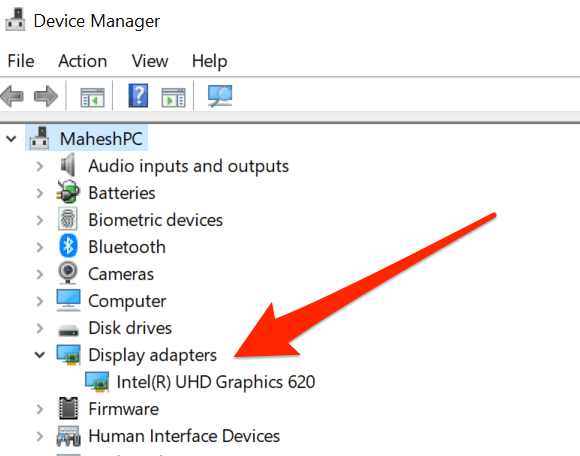
Dans l' outil de diagnostic DirectX(DirectX Diagnostic Tool) , vous trouverez l'entrée comme suit :
- Appuyez simultanément sur les touches Windows + R pour ouvrir la boîte (R)Exécuter(Run) .
- Tapez ce qui suit dans la zone Exécuter(Run) et appuyez sur Entrée(Enter) : dxdiag

- Dans la fenêtre ouverte de l' outil de diagnostic DirectX(DirectX Diagnostic Tool) , sélectionnez l' onglet Affichage en haut.(Display)
- Dans l' onglet Affichage , sous la section (Display)Périphérique(Device) , regardez la valeur du champ Nom(Name) . Il devrait indiquer Microsoft Basic Display Adapter . Dans la capture d'écran ci-dessous, cela ne le dit pas car notre PC utilise les pilotes graphiques UHD d'Intel.(UHD)

Comment le réparer lorsque Windows 10 affiche l'adaptateur d'affichage Microsoft Basic(How to Fix It When Windows 10 Displays Microsoft Basic Display Adapter)
Vous savez maintenant où et pourquoi Windows 10 affiche Microsoft Basic Display Adapter comme pilote de carte graphique.
Examinons quelques solutions pour remplacer Microsoft Basic Display Adapter par le pilote actuel de votre carte graphique.
Installer les pilotes de carte graphique avec les mises à jour de Windows 10(Install Graphics Card Drivers With Windows 10 Updates)
Sous Windows 10, divers pilotes matériels sont automatiquement installés(drivers are automatically installed) lorsque vous mettez à jour votre PC. Ces mises à jour de Windows 10 apportent avec elles les pilotes requis pour votre ordinateur, ce qui facilite le travail de divers appareils avec votre PC.
Tant que votre carte graphique provient d'un fabricant qui inclut ses pilotes dans les mises à jour Windows , vous pouvez utiliser cette méthode. La plupart des fabricants de cartes graphiques réputés comme Intel , Nvidia et AMD sont pris en charge.
Pour installer les pilotes de carte graphique avec les mises à jour Windows :
- Appuyez simultanément sur les touches Windows + I pour ouvrir (I)Paramètres(Settings) .
- Sélectionnez Mise à jour et sécurité(Update & Security) en bas de la fenêtre Paramètres .(Settings)

- Sélectionnez Windows Update dans la barre latérale à gauche.
- Dans le volet de droite, sélectionnez Rechercher les mises à jour(Check for updates) .

- Si des mises à jour sont disponibles, installez-les.
- Redémarrez votre PC.
Pour confirmer que le pilote de votre carte graphique a été remplacé, utilisez le gestionnaire de périphériques(Device Manager) ou la procédure de l' outil de diagnostic DirectX(DirectX Diagnostic Tool) décrite ci-dessus.
Installer manuellement les pilotes de la carte graphique(Manually Install the Graphics Card Drivers)
Si la mise à jour Windows n'a pas installé(Windows update didn’t install) le pilote requis, vous devez télécharger le pilote d'origine à partir du site du fabricant de votre carte graphique et installer les pilotes manuellement.
Le site pour télécharger le pilote dépend de la carte graphique dont vous disposez. Ici, nous allons vous montrer comment télécharger les pilotes de carte graphique pour Intel , Nvidia et AMD .
Téléchargez les pilotes de la carte graphique Intel :(Download Intel Graphics Card Drivers:)
- Ouvrez le site Intel Downloads for Graphics dans votre navigateur Web.
- Si vous savez quels pilotes télécharger, sélectionnez-les dans la liste et téléchargez-les sur votre ordinateur.

- Si vous n'êtes pas sûr des pilotes à obtenir, sélectionnez Commencer(Get started) en haut. Ensuite, installez l' utilitaire Intel qui trouve automatiquement les produits Intel sur votre ordinateur et installe leurs pilotes pour vous.

Téléchargez les pilotes de la carte graphique Nvidia :(Download Nvidia Graphics Card Drivers:)
- Ouvrez un nouvel onglet dans votre navigateur et accédez à la page de téléchargement de Nvidia(Nvidia’s downloads) .
- Sur la page de téléchargement, utilisez les menus déroulants pour sélectionner votre modèle de carte graphique spécifique. Ensuite, sélectionnez Rechercher(Search) en bas des menus.

- Nvidia affiche les pilotes disponibles. Sélectionnez le bouton Télécharger(Download) pour télécharger le pilote spécifique sur votre ordinateur.

- Double-cliquez sur(Double-click) le fichier téléchargé pour suivre le processus d'installation du pilote en sélectionnant le bouton Suivant .(Next)
Téléchargez les pilotes de carte graphique AMD :(Download AMD Graphics Card Drivers:)
- Lancez le site AMD Driver and Support dans votre navigateur.
- Si vous ne connaissez pas le modèle de votre carte graphique, sélectionnez Télécharger maintenant(Download Now) dans la section Détection automatique et installation des mises(Auto-Detect and Install Updates) à jour en haut. Cela télécharge un utilitaire qui trouvera automatiquement votre carte graphique et installera le pilote correspondant.

- Si vous connaissez votre modèle de carte graphique spécifique, utilisez les menus en bas de la page pour sélectionner votre carte, puis sélectionnez Soumettre(Submit) .

- Vous pouvez maintenant télécharger le pilote pour votre modèle de carte graphique sélectionné.
- Exécutez le fichier téléchargé pour installer les pilotes sur votre PC.
Remplacer la carte graphique(Replace the Graphics Card)
Il est rare de ne pas trouver les pilotes de votre carte graphique dans les mises à jour Windows ou sur le site du fabricant de votre carte. Mais, si tel est votre cas, vous avez deux options.
La première option consiste à continuer à utiliser le pilote Microsoft Basic Display Adapter . Cela permettra au moins à votre écran de fonctionner.
La deuxième option consiste à remplacer votre carte graphique par une autre. Cela signifie obtenir une carte graphique compatible(getting a compatible graphics card) auprès d'un fabricant réputé pour vous assurer d'obtenir le pilote de votre carte.
Avez(Were) -vous pu remplacer Microsoft Basic Display Adapter par le pilote actuel de votre carte graphique ? Si oui, veuillez nous indiquer quelle méthode a fonctionné pour vous dans les commentaires ci-dessous.
Related posts
Comment réparer l'erreur "Windows n'a pas pu trouver de pilote pour votre adaptateur réseau"
9 correctifs lorsque Microsoft Edge continue de planter
5 correctifs pour l'erreur de pilote de moniteur PNP générique dans Windows 11/10
Comment réparer Microsoft Excel lorsqu'il ne répond pas
Le téléchargement du Microsoft Store est-il lent ? 9 façons de réparer
10 idées de dépannage lorsque votre Amazon Fire Stick ne fonctionne pas
7 façons de corriger l'erreur "Le pilote n'est pas disponible" des imprimantes HP sur un PC Windows
Qu'est-ce que Microsoft Visual C++ Redistributable et en avez-vous besoin d'autant ?
CORRECTIF : impossible de se connecter au réseau Steam
Qu'est-ce que l'énumérateur racine Microsoft Device Association ?
Fix Killer Ethernet Driver a cessé de fonctionner
Comment réparer le code d'erreur GeForce Experience 0x0003
CORRECTIF : l'ordinateur portable ne se connecte pas au Wi-Fi
Que faire lorsque votre deuxième moniteur n'est pas détecté
Qu'est-ce que DirectX et pourquoi est-ce important ?
Comment réparer le pilote Overran Stack Buffer BSOD
Le travail d'impression ne sera pas supprimé sous Windows ? 8+ façons de réparer
Correction de la tâche planifiée ne s'exécutant pas pour le fichier .BAT
Le téléchargement du Microsoft Store continue de s'arrêter ? 12 façons de réparer
Comment réparer l'erreur "Le serveur RPC n'est pas disponible" dans Windows
